登录
- 微信登录
- 手机号登录
微信扫码关注“汇帮科技”快速登录
Loading...
点击刷新
请在微信【汇帮科技】内点击授权
300秒后二维码将过期
二维码已过期,点击刷新获取新二维码
登录
登录
其他登录方式
来源:汇帮科技 修改日期:2025-09-30 10:00

 官方正版
官方正版 纯净安全
纯净安全
哎,小王,你上次是不是问我怎么把一堆文件名的大小写统一改掉?我猜你肯定遇到过这种情况:下载了几百个文件,有的全大写,有的全小写,还有的大小写混在一起,看着就头大。找起文件来简直像在玩“大家来找茬”,眼睛都快看瞎了。更别说有些软件对文件名大小写特别敏感,一不小心就报错,真是让人血压飙升。
别慌,这事儿我太有经验了!今天我就把自己压箱底的几种方法都告诉你,从一键式傻瓜操作到稍微需要动点脑筋的,总有一款适合你。学完这个教程,你就能:第一,彻底告别手动一个个改文件名的痛苦,效率直接拉满;第二,让文件列表变得整整齐齐,强迫症看了都直呼舒服;第三,以后再遇到类似需求,你都能淡定应对,在同事面前秀一把操作。好了,废话不多说,咱们直接进入正题!

这个方法最适合怕麻烦的小伙伴,全程鼠标点几下就行,简直不要太轻松。
操作步骤:
1. 先把那个重命名工具装到电脑上,就跟装普通软件一样简单。
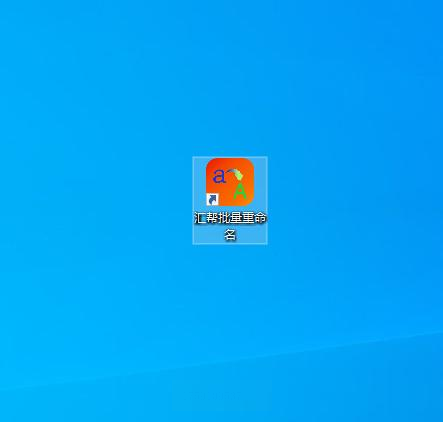
2. 打开软件,在主界面找到“文件重命名”这个功能,点进去。
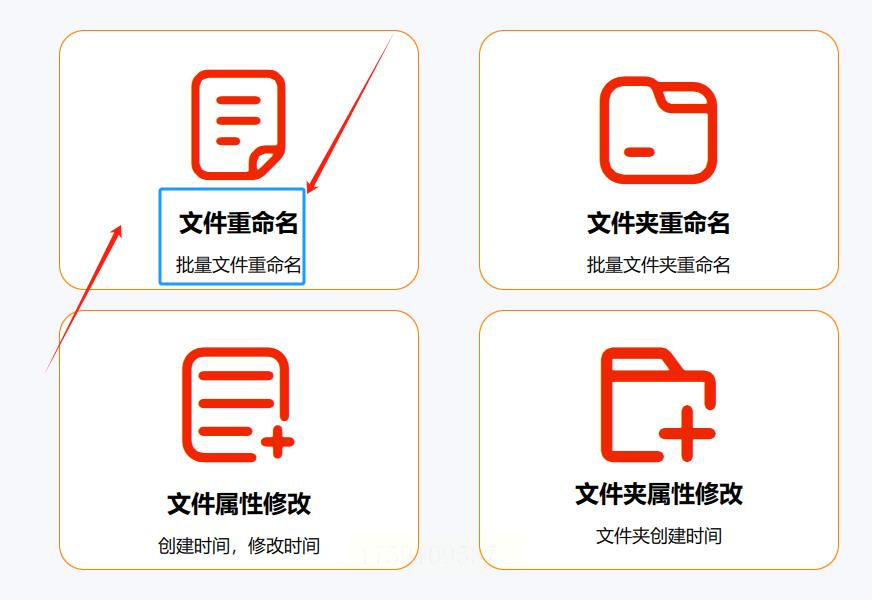
3. 看到左上角那个“添加文件”按钮了吗?点它,把要处理的文件都选上。嫌麻烦的话,直接把文件拖进软件窗口也行,更省事。
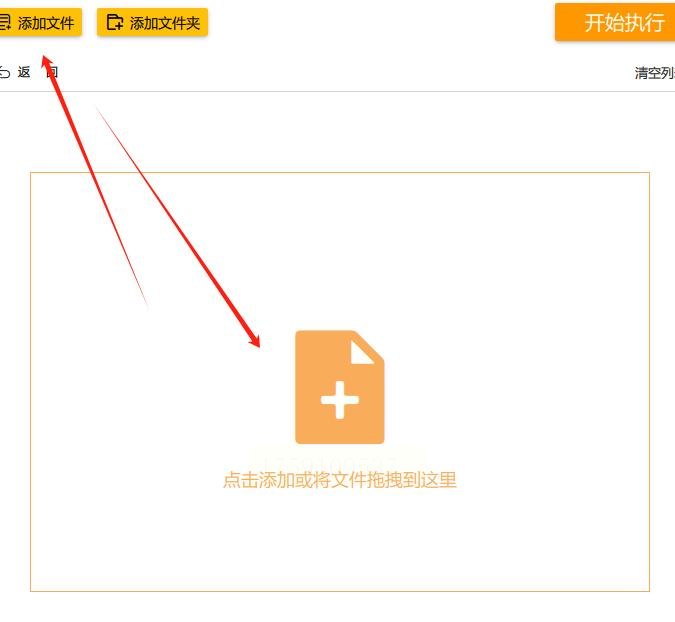
4. 在软件右边找到“替换”选项,在“查找”框里输入小写字母,“替换为”框里输入对应的大写字母。
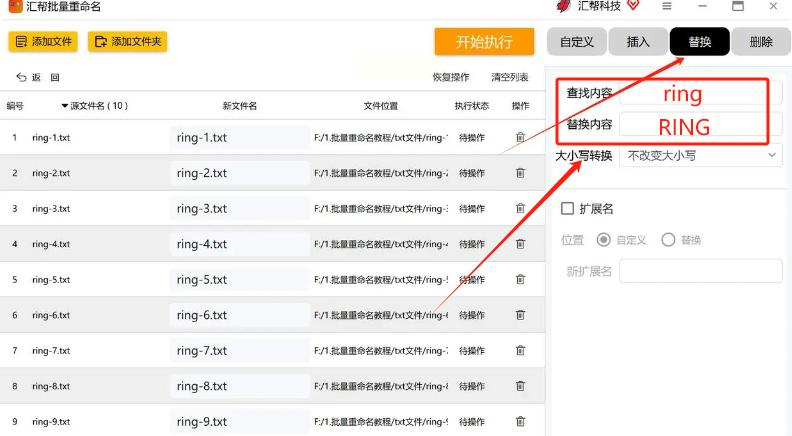
5. 检查一下预览效果,没问题就大胆地点“开始执行”按钮。
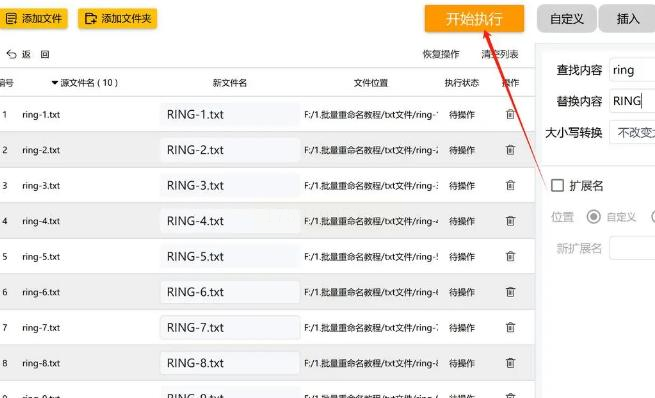
6. 稍等几秒钟,打开文件夹看看,所有文件名都已经按要求改好了。
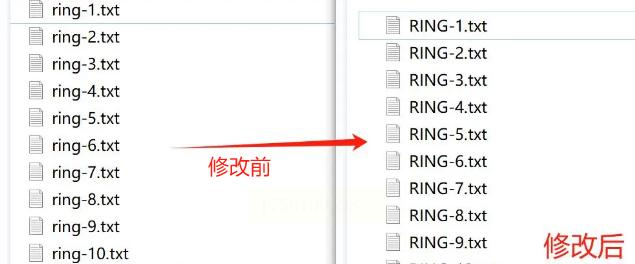
这招适合喜欢敲键盘、觉得用命令很酷的同学,其实操作起来也没想象中那么难。
操作步骤:
1. 按住键盘上的Win键再按R,输入“cmd”后回车,召唤出命令提示符窗口。
2. 用“cd”命令切换到你的文件所在的文件夹。比如文件在D盘的“文档”文件夹,就输入“cd D:\文档”然后回车。
3. 输入重命名命令。比如想把所有txt文件的后缀改成大写,就输入“ren *.txt *.TXT”然后回车。
4. 命令执行完,去文件夹里确认一下,修改已经完成了。
这个工具特别适合需要处理整个文件夹的情况,功能很强大。
操作步骤:
1. 打开软件,找到“文件夹批量改名”功能并点击。
2. 点击“选择父目录”来导入你要处理的文件夹。
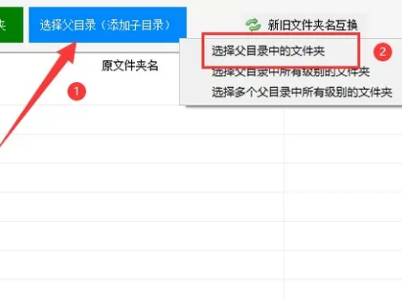
3. 在命名规则那里选择“自定义”,然后勾选“原目录名称”。
4. 找到“首字大写”这个选项并选中它。
5. 看看预览效果是不是你想要的,确认无误后点击“开始改名”。
6. 等进度条走完,打开文件夹检查一下,所有文件夹名的首字母都变成大写了。
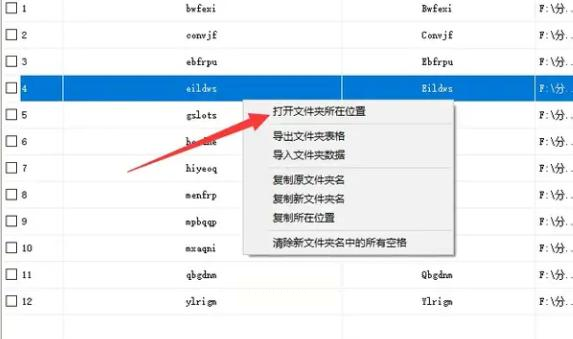
这个工具界面特别清爽,操作逻辑也很直白,适合追求效率的你。
操作步骤:
1. 运行软件,直接选择“文件重命名”功能。
2. 点击“添加文件”或者“添加目录”,把要处理的文件全部导入进来。
3. 在右侧选项中找到“大小写转换”,点开下拉菜单选择“全部小写”。
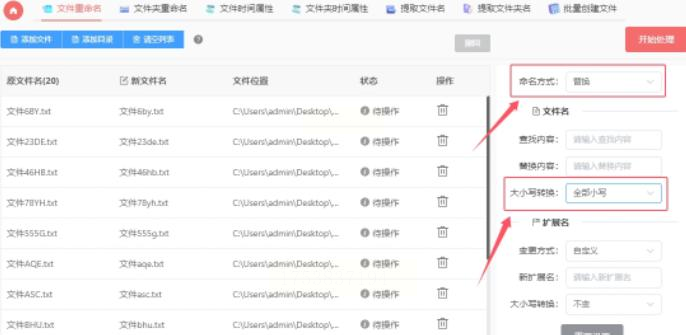
4. 看一眼左侧的新文件名预览,确认都变成小写了。
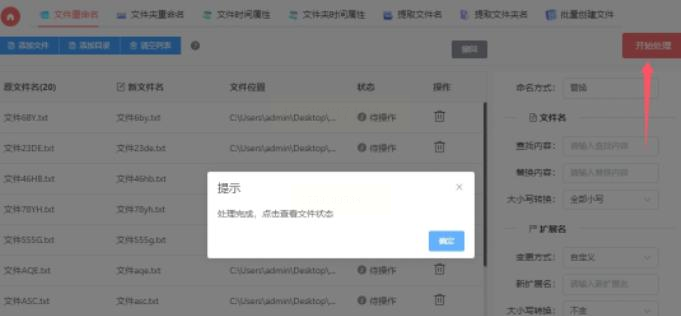
5. 点击那个醒目的“开始处理”按钮,几秒钟就搞定了。
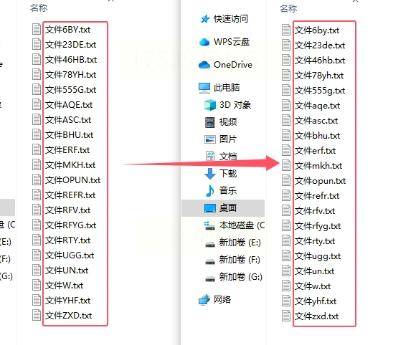
这招最灵活,适合有一定编程基础、或者想挑战自己的同学。学会了这招,以后各种复杂的文件处理需求你都能自己搞定。
操作步骤:
1. 打开任何文本编辑器,新建一个.py文件。
2. 输入以下代码:
```python
import os
def rename_files_to_lowercase(directory):
for root, dirs, files in os.walk(directory):
for name in files:
old_path = os.path.join(root, name)
new_path = os.path.join(root, name.lower())
os.rename(old_path, new_path)
if __name__ == "__main__":
directory = "这里换成你的文件夹实际路径"
rename_files_to_lowercase(directory)
print("搞定!所有文件名都转成小写了")
```
3. 把代码中的路径替换成你要处理的文件夹的真实路径。
4. 保存文件后双击运行,等命令行窗口提示完成,就大功告成了。
这个方法可能很多人没想到,但其实特别巧妙,利用搜索工具来精准定位要修改的文件。
操作步骤:
1. 打开Everything软件,在搜索框输入通配符和文件类型,比如“*.JPG”来搜索所有大写后缀的图片文件。
2. 在搜索结果中全选所有文件。
3. 右键点击选中的文件,选择“重命名”。
4. 在重命名对话框中,选择“全部转换为小写”的选项。
5. 点击确定,选中的文件就全部修改完成了。
对于习惯用双窗口文件管理器的老司机来说,这个方法简直是为你们量身定做的。
操作步骤:
1. 打开Total Commander,进入你要处理文件的那个目录。
2. 选中所有要修改的文件,可以按Ctrl+A全选。
3. 点击菜单中的“文件”-“批量重命名”。
4. 在重命名规则设置中,找到大小写转换的选项,选择你需要的格式。
5. 点击开始,文件就会按你的设置批量重命名。
怎么样,这七种方法够你用了吧?从纯小白到技术达人,总有一款适合你。说实话,我第一次知道有这么多方法的时候也挺惊讶的,原来批量修改文件名还能玩出这么多花样。
希望这个教程对你有帮助!如果你觉得有用,记得收藏起来,下次遇到类似问题就不用到处找解决方法了。
如果想要深入了解我们的产品,请到 汇帮科技官网 中了解更多产品信息!
没有找到您需要的答案?
不着急,我们有专业的在线客服为您解答!

请扫描客服二维码